Převádějte, upravujte a komprimujte videa/audia ve více než 1000 formátech ve vysoké kvalitě.
Jak oříznout video ze Snapchatu? Váš 3cestný průvodce jako profesionál
Pořídíte perfektní snímek a zjistíte, že na začátku je k dispozici další záběr. Ať už jde o trapnou pauzu nebo další úryvky, musíte se naučit, jak videa na Snapchatu ořezávat – ořezávání videí na Snapchatu nemusí být otrava. V této příručce objevíte tři jednoduché způsoby, jak video na Snapchatu ořezávat, a poskytneme vám podrobný rozbor každé techniky, abyste zajistili, že všechny vaše snímky budou vždy v pořádku, než stisknete tlačítko pro zveřejnění. Začněte s ořezáváním hned teď!
Seznam průvodců
Jak oříznout videa ze Snapchatu ze vzpomínek Kroky k nahrávání a následnému ořezávání videí ze Snapchatu Jak oříznout video na Snapchatu na déle než 10 sekundJak oříznout videa ze Snapchatu ze vzpomínek
Začněte stříhat videa ze Snapchatu z funkce Vzpomínky – jde o šikovnou funkci, která vám umožňuje upravovat snímky před jejich sdílením se světem. Tato funkce slouží jako galerie, kam si můžete ukládat snímky a příběhy. Naštěstí má vestavěný editor videa, který vám umožní snadno vytvářet snímky vystřižením částí videa. A jeho proces je přímočarý, takže se každý uživatel snadno naučí, jak stříhat video ze Snapchatu bez dalších editačních aplikací.
Zde jsou kroky k oříznutí videí ze Snapchatu z funkce Vzpomínky:
Krok 1Spusťte aplikaci Snapchat v telefonu a poté vyhledejte tlačítko „Vzpomínky“ (ikona Obrázky) na straně tlačítka nahrávání. Zde vyhledejte video, které chcete oříznout, a klepněte na něj.
Krok 2Na této stránce vidíte nástroje jako text, hlasitost, hudba atd.; přejeďte prstem na tlačítko „Upravit“ (ikona tužky) v levém dolním rohu pro přístup do režimu úprav, kde si můžete prohlédnout celou časovou osu vašeho snímku.
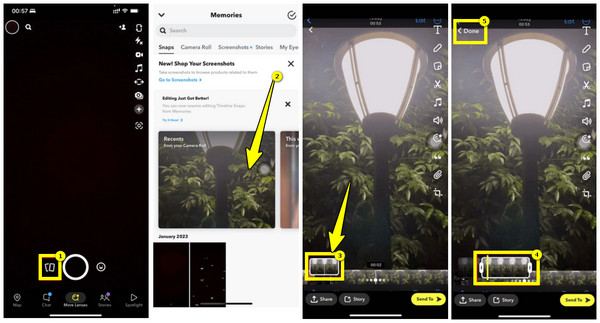
Krok 3Poté pomocí úchytů vlevo-vpravo vyberte část videa, kterou chcete zachovat. Po dokončení klepněte na tlačítko „Hotovo“ pro oříznutí; poté jej můžete sdílet s přáteli, zveřejnit na svém příběhu nebo uložit.
Kroky k nahrávání a následnému ořezávání videí ze Snapchatu
Dalším efektivním řešením pro ořezávání videí ze Snapchatu je jejich ořezávání ihned po nahrání. Ať už chcete rychlou aktualizaci pro své přátele nebo se podělit o kreativní příběh, nahrání videa trvá jen pár sekund. Snapchat vám umožňuje ořezávat videa přímo po nahrání, aniž byste potřebovali aplikace třetích stran, což vám dává plnou kontrolu nad tím, jak bude konečný výsledek vypadat. Už žádné trapné ticho ani zbytečné příspěvky!
Postupujte podle níže uvedených kroků, jak nahrávat a poté přímo ořezávat videa ze Snapchatu:
Krok 1Jakmile otevřete aplikaci Snapchat na obrazovce mobilního telefonu, pokud jste připraveni, stiskněte a podržte tlačítko „Nahrát“ uprostřed pro zachycení nového videa Snapchat.
Krok 2Po chvíli klikněte na tlačítko „Přidat další“ (ikona Plus) v levém dolním rohu a poté klepněte na miniaturu níže, abyste ji konečně zobrazili.
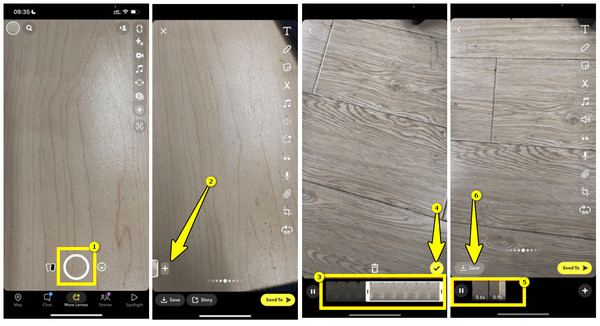
Krok 3Nyní přetáhněte úchyty zleva doprava a určete, kterou část videa si ponecháte. Jakmile je vše hotové, klepněte na tlačítko „Zaškrtnout“. Snapchat vám umožní přidat další nahrávky k publikaci kliknutím na tlačítko „Přidat další“; ořízněte je dle libosti.
Oříznuté video si můžete uložit, zveřejnit ho na svém příběhu a sdílet ho s přáteli.
Jak oříznout video na Snapchatu na déle než 10 sekund
Nemluvě o tom, že výchozí délka snapů ve Snapchatu je omezena na 10 sekund, takže ořezávání delších než 10 sekund může být někdy výzvou. Proč tedy nezkrátit videa ze Snapchatu pomocí jednoduchého, ale sofistikovaného nástroje pro editaci videa, jako je 4Easysoft Total Video ConverterTento výkonný video editor pro Windows a Mac vám díky svým rozsáhlým funkcím pro úpravu videa pomůže se zkrácením delších videí ze Snapchatu. Ať už chcete dosáhnout perfektní délky, otočit, oříznout, přidat efekty, titulky a další, nebo převést video do jiného formátu, tento program zvládne vše bez obětování původní kvality videa. Má také funkci náhledu, která vám umožní vidět každou změnu v reálném čase.

Má schopnost snadno ořezávat videa ze Snapchatu bez ohledu na délku.
Je pokryto mnoho předvoleb a formátů; kompatibilita se všemi zařízeními a platformami.
Lze upravit jas, kontrast, sytost barev videa atd.
Zajišťuje rychlé zpracování bez ovlivnění původní kvality snímků.
100% Secure
100% Secure
Krok 1Zahajte operaci spuštěním 4Easysoft Total Video ConverterPoté nahrajte video ze Snapchatu, které chcete oříznout, kliknutím na tlačítko „Přidat soubory“. Pod přidaným videem vyhledejte tlačítko „Oříznout“ (ikona nůžek) a klikněte na něj.

Krok 2V okně ořezávání přetáhněte nástroj pro ořezávání na ukazatel průběhu pod videem ze Snapchatu, abyste se zbavili přebytečných částí. Všechny části uvnitř červeného čtverce zůstanou zachovány.
Nebo můžete čas zahájení/ukončení nastavit sami pomocí tlačítek „Start“ a „Konec“ níže. Nový klip můžete vytvořit kliknutím na tlačítko „Přidat segment“.

Krok 3V pravém okně se zobrazí náhled oříznutého videa ze Snapchatu. Nejprve si ho můžete přehrát a zjistit, zda jste vše udělali podle svých představ. Pokud jste spokojeni, klikněte na tlačítko „Uložit“.
Zde si v hlavním rozhraní můžete vybrat požadovaný formát, nastavit název a umístění souboru a poté můžete kliknout na tlačítko „Převést vše“.

Závěr
Stručně řečeno, seznámení se s ořezáváním videí ze Snapchatu je skvělý způsob, jak vylepšit svůj obsah. Ať už je váš důvod jakýkoli, například zkracování klipů, odebírání přebytečných záběrů nebo cokoli jiného, zde jste viděli, jak snadno ořezávat videa ze Snapchatu ze Vzpomínek a ořezávat je přímo po nahrání. Pokud však chcete mít přesnou kontrolu nad svými snímky, použijte 4Easysoft Total Video ConverterSvé videa ze Snapchatu můžete snadno ořezávat, převádět a vylepšovat. Díky nástrojům pro úpravu, funkcím pro vylepšení, možnostem přizpůsobení a dalším výhodám je to vynikající volba pro vylepšení vaší hry na střih videa!
100% Secure
100% Secure



